如何在WPF中加载大批量数据,并且不会阻塞UI线程,尤其是加载大量图片时,这活儿一直是很多朋友都相当关注的。世上没有最完美的解决之道,咱们但求相对较优的方案。
经过一些试验和对比,老周找到了一种算是不错的方案,重点是这个方案比较简单,无须闯五关斩六将,只要你对数据绑定有些基础就好了。
好,F话少扯,咱们开始吧。
老周手里没有那么多照片,那就用同一张图片做测试吧。假设我要在应用程序运行时加载 2 万张图片,我想2W张应该可以了,没见过谁会傻到要加载100W张那么变态。
大致情况是:数据源集合是一个 ObservableCollection<Uri>, 也就是说集合中放的是图像的URI,为什么不放BitmapSource 呢,因为 DependencyObject 是不能跨线程操作的,只能在UI线程上创建。默认情况下,ObservableCollection<T>也不能在非UI线程上操作,不过,我可以通过调用以下方法来让它可以跨线程操作:
public static void EnableCollectionSynchronization(IEnumerable collection, object lockObject)
这个方法是 BindingOperations 类公开的静态方法,可以在窗口的构造函数中调用它,而且一定要在操作集合之前调用。调用时,把 ObservableCollection 集合传递给 collection 参数,第二个参数lockObject 是一个自定义对象,它指的是可以在线程间同步时引用的对象,在异步代码中,可以把这个对象写在一个 lock 语句块中。主要用途是防止UI访问集合的过程中,集合被其他线程意外修改。
下面代码开启跨线程访问集合支持:
images = new ObservableCollection<Uri>(); …… lbImages.SetBinding(ItemsControl.ItemsSourceProperty, b); // 这一句很关键,开启集合的异步访问支持 BindingOperations.EnableCollectionSynchronization(images, lockobj);
然后在窗口的构造函数中,执行一个新 Task,用一个新线程来加载数据。
Task.Run(() => { // 代码写在 lock 块中 lock (lockobj) { for (int i = 0; i < 20000; i++) { Uri u = new Uri("0.jpg", UriKind.Relative); images.Add(u); } } });
开始一个新Task是为了让主线程不受阻止,可以继续响应UI操作。
由于集合中都是 URI,而界面上显示的是图像,可以弄一个自定义的数据转换器,转换为位图。
public sealed class UriToBitmapConverter : IValueConverter { public object Convert(object value, Type targetType, object parameter, CultureInfo culture) { Uri uri = (Uri)value; BitmapImage bmp = new BitmapImage(); bmp.DecodePixelHeight = 250; // 确定解码高度,宽度不同时设置 bmp.BeginInit(); // 延迟,必要时创建 bmp.CreateOptions = BitmapCreateOptions.DelayCreation; bmp.CacheOption = BitmapCacheOption.OnLoad; bmp.UriSource = uri; bmp.EndInit(); //结束初始化 return bmp; } public object ConvertBack(object value, Type targetType, object parameter, CultureInfo culture) { return null; } }
因为是单向转换,所以ConvertBack就免了。
注意,在实例化BitmapImage时,DecodePixelHeight 和 DecodePixelWidth 属性只能设置任意一个,不要同时设置,不然图片的比例会变形。如果我们界面用的图不需要很大,就设一个小的值,比如200像素,这样可以节约性能。
还可以把 CreateOptions 属性设为 DelayCreation ,这样只在图像需要时才会创建,也省了一些性能。
为了让这个转换器能在XAML代码中访问,需要把它的实例声明在UI的资源列表中。
<Grid.Resources> <local:UriToBitmapConverter x:Key="tobmpcvt"/> </Grid.Resources>
接下来就是用Binding了,实现界面绑定。
<ListBox Name="lbImages" ScrollViewer.IsDeferredScrollingEnabled="False" ScrollViewer.HorizontalScrollBarVisibility="Disabled"> <ListBox.ItemTemplate> <DataTemplate> <Image Height="200" Width="200" Source="{Binding IsAsync=True,Converter={StaticResource tobmpcvt}}"/> </DataTemplate> </ListBox.ItemTemplate> <ListBox.ItemsPanel> <ItemsPanelTemplate> <WrapPanel Orientation="Horizontal"/> </ItemsPanelTemplate> </ListBox.ItemsPanel> </ListBox>
使用 Binding 时,把 IsAsync 属性设为 True,这样允许界面使用辅助线程来绑定数据,记得,记得。
这样就完成了,然后我们可以运行,让程序加载 2万个图像。这时候会发现,程序运行后不会卡住了,而且把滚动往下拖动时,会自动加载数据。
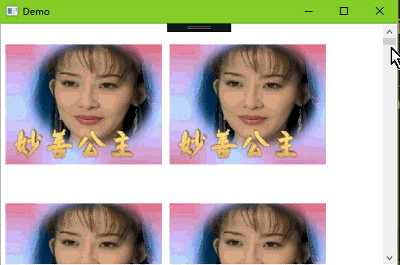
如何?这效果不错吧。
